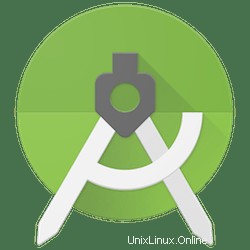
Dans ce tutoriel, nous allons vous montrer comment installer Android Studio sur Manjaro 20. Pour ceux d'entre vous qui ne le savaient pas, Android Studio est le premier outil produit par Google pour créer des applications Android . Comme de nombreuses applications modernes plus volumineuses, elle s'installe via un petit utilitaire d'installation qui invite à un téléchargement complet pendant le processus d'installation.
Cet article suppose que vous avez au moins des connaissances de base sur Linux, que vous savez utiliser le shell et, plus important encore, que vous hébergez votre site sur votre propre VPS. L'installation est assez simple et suppose que vous s'exécutent dans le compte root, sinon vous devrez peut-être ajouter 'sudo ‘ aux commandes pour obtenir les privilèges root. Je vais vous montrer l'installation pas à pas d'Android Studio sur un Manjaro 20 (Nibia).
Prérequis
- Un serveur exécutant l'un des systèmes d'exploitation suivants :Manjaro 20.
- Il est recommandé d'utiliser une nouvelle installation du système d'exploitation pour éviter tout problème potentiel.
- Accès SSH au serveur (ou ouvrez simplement Terminal si vous êtes sur un ordinateur de bureau).
- Un
non-root sudo userou l'accès à l'root user. Nous vous recommandons d'agir en tant qu'non-root sudo user, cependant, car vous pouvez endommager votre système si vous ne faites pas attention lorsque vous agissez en tant que root.
Installer Android Studio sur Manjaro 20 Nibia
Étape 1. Avant d'exécuter le didacticiel ci-dessous, assurez-vous que notre système est à jour :
sudo pacman -Syu
Étape 2. Activez Snap sur le système Manjaro.
Exécutez maintenant la commande suivante ci-dessous pour installer les packages Snap :
sudo pacman -S snapd sudo systemctl enable --now snapd.socket sudo ln -s /var/lib/snapd/snap /snap
Étape 3. Installer Android Studio sur Manjaro 20.
Pour installer Android Studio, utilisez simplement la commande suivante :
sudo snap install android-studio --classic
Étape 4. Accéder à Android Studio sur Manjaro.
Une fois Android Studio installé avec succès sur votre système Manjaro, vous pouvez maintenant utiliser le menu Démarrer et rechercher Android Studio ou simplement le démarrer à partir de la ligne de commande :
android-studio
Félicitations ! Vous avez installé Android Studio avec succès. Merci d'avoir utilisé ce didacticiel pour installer la dernière version d'Android Studio sur le système Manjaro. Pour obtenir de l'aide supplémentaire ou des informations utiles, nous vous recommandons de consulter le site officiel d'Android Studio.